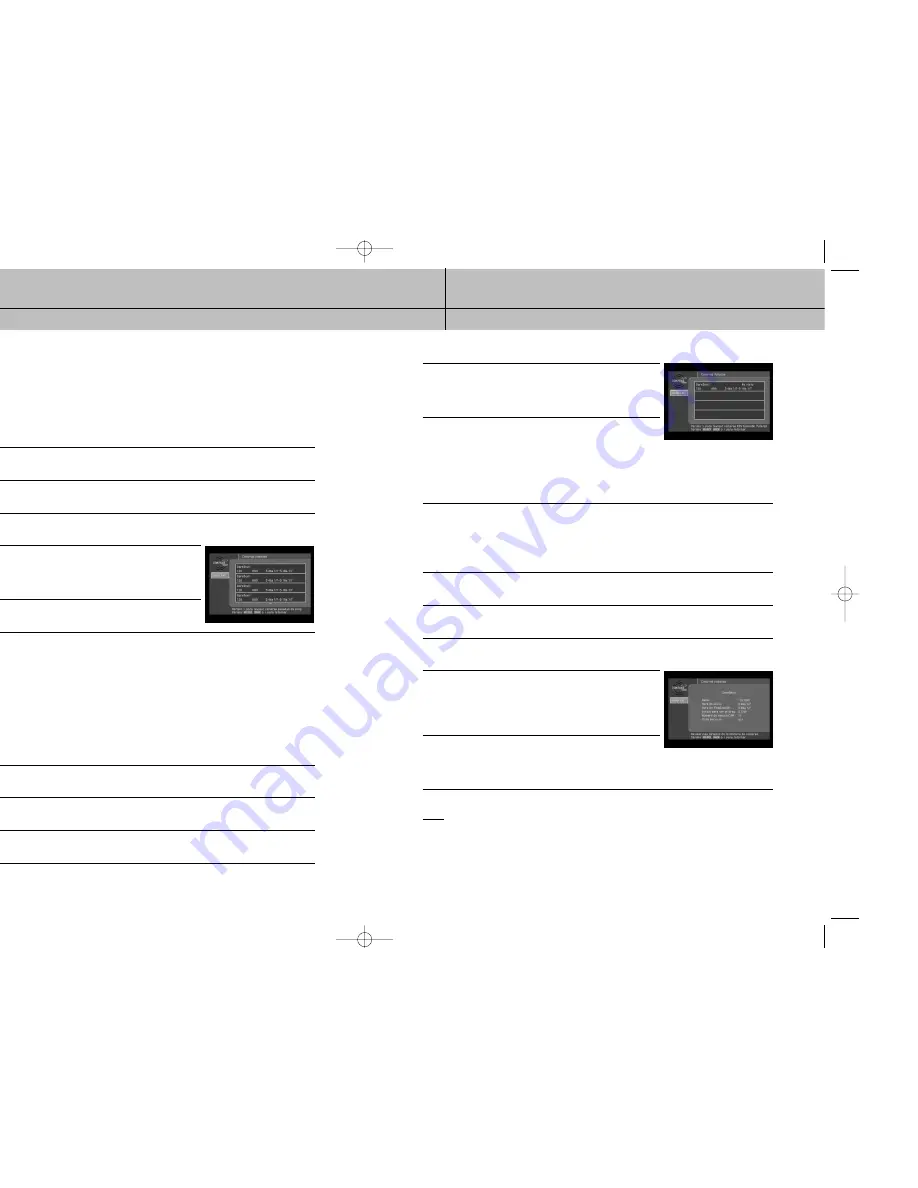
68
CAPÍTULO 4
Instrucciones para ver televisión
4
4
69
CAPÍTULO 4
Instrucciones para ver televisión
4
4
Revisar sus compras Pagar para ver
Su Receptor HD DIRECTV le permite revisar sus compras Pagar para ver pasadas, ver una
lista de compras Pagar para ver futuras y cancelar compras Pagar para ver futuras.
Ver su lista de compras pasadas
Para ver una lista de programas Pagar para ver que compró y vio, siga estos pasos:
1
Pulse el botón MENU en el control remoto.
2
Resalte la opción Compras y luego pulse el botón SELECT.
Aparece el menú de Compras. La opción del menú Compras pasadas está resaltada.
3
Pulse el botón SELECT de su control remoto para ver una lista de sus compras Pagar para ver
pasadas. Aparece la pantalla de Compras pasadas.
4
Para ver información de las compras detalladas, resalte una
compra y luego pulse el botón SELECT.
Aparece una pantalla que muestra los detalles del programa
para las compras seleccionadas.
5
Para volver a la pantalla Compras pasadas, pulse el botón
BACK del control remoto.
NOTA
La pantalla Compras pasadas sólo muestra los programas Pagar para ver que usted compró y vio.
Los programas Pagar para ver que usted compró pero no vio aparecen en la pantalla Compras
futuras.
Ver su lista de compras futuras
Para ver una lista de programas Pagar para ver que compró pero todavía no vio, siga
estos pasos:
1
Pulse el botón MENU en el control remoto.
2
Resalte la opción Compras y luego pulse el botón SELECT. Aparece el menú de Compras.
3
Resalte la opción Compras futuras y luego pulse el botón SELECT.
Aparece la pantalla de Compras futuras.
4
Para ver información de las compras detalladas, resalte una
compra y luego pulse el botón SELECT. Aparece una pantalla
que muestra los detalles del programa para las compras
seleccionadas.
5
Para volver a la pantalla Compras pasadas, pulse el botón
BACK del control remoto.
La pantalla Compras futuras muestra las compras que usted realizó de programas que aún no han
salido al aire y compras de programas pasados que usted nunca vio.
Las compras de programas que realizó y que aún no han salido al aire pueden cancelarse
siguiendo las instrucciones que figuran a continuación.
Cancelar una compra de programa Pagar para ver
Para cancelar la compra de un programa Pagar para ver que compró pero todavía no
vio, siga estos pasos:
1
Pulse el botón MENU en el control remoto.
2
Resalte la opción Compras y luego pulse el botón SELECT.
3
Resalte la opción Compras futuras y luego pulse el botón SELECT.
4
Para cancelar una compra, resalte la compra del programa
que desea cancelar y luego pulse el botón SELECT.
Aparece una pantalla que muestra los detalles del programa
para las compras seleccionadas.
5
Resalte el botón Cancelar compra en pantalla y pulse el botón
SELECT. Desaparece la pantalla Detalle de programas.
Aparece la pantalla Compras futuras; la compra que usted
canceló ahora figura como cancelada.
NOTA
Los programas pasados que compró pero nunca vio no pueden cancelarse.
Sólo pueden cancelarse las compras Pagar para ver realizadas desde el Receptor HD DIRECTV.
SIR-TS360-CHAPTER 4 - SPA 12/15/03 12:35 PM Page 68








































